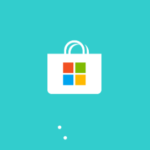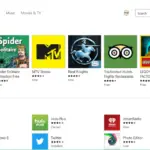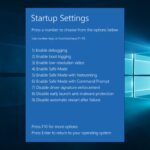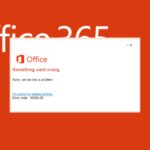- Los errores de instalación del controlador AMD atascados pueden surgir debido a programas en segundo plano en conflicto que interfieren con la instalación o porque Windows realiza una actualización.
- La instalación de drivers con utilidades de actualización de terceros puede resolver un problema de bloqueo de la instalación del controlador AMD.
- Ciertos usuarios simplemente necesitan deshabilitar algún software cuando la instalación de un controlador AMD se atasca al detectar hardware.
- Cuando la instalación del controlador AMD se atasca en 95 u otro valor porcentual, el software de desinstalación del controlador también puede resultar útil para solucionar el problema.
Algunos usuarios han publicado en foros sobre un problema en el que la instalación del controlador de la GPU de AMD se atasca. Para algunos usuarios, el instalador de AMD se atasca al verificar los drivers.
Otros usuarios han dicho que sus PC se congelan al intentar instalar un controlador AMD. Los usuarios no pueden instalar drivers AMD debido a ese problema.
Si usted también es uno de ellos, tenga la seguridad de que podemos ayudarlo. Solo echa un vistazo a los consejos y trucos que se mencionan a continuación.
¿Cómo puedo solucionar un problema de bloqueo de la instalación del controlador AMD?
1. Actualice su controlador AMD con el software de actualización del controlador
En lugar de intentar instalar manualmente un controlador de GPU AMD, intente utilizar el software de actualización del controlador. Una utilidad de actualización de drivers escaneará su PC y resaltará sus dispositivos con drivers obsoletos.
Puede descargar e instalar automáticamente los drivers de la tarjeta gráfica, entre otros, con el software de actualización de drivers.
2. Verifique que haya descargado el paquete de drivers correcto para su PC
Asegúrese de haber descargado el controlador AMD correcto para su PC antes de instalarlo. Debe descargar el paquete de drivers correcto para su GPU, plataforma Windows y arquitectura de sistema de 64/32 bits.
Por lo tanto, verifique dos veces que tiene el paquete de drivers AMD correcto antes de intentar instalarlo nuevamente.
3. Instale el controlador en modo seguro
- Haga clic en el Comenzar en Windows 10 y seleccione el botón Poder opción.
- A continuación, haga clic en Reiniciar mientras mantiene presionado el botón Cambio llave.
- Seleccione Solucionar problemas en la pantalla de menú azul, la PC se reinicia en.
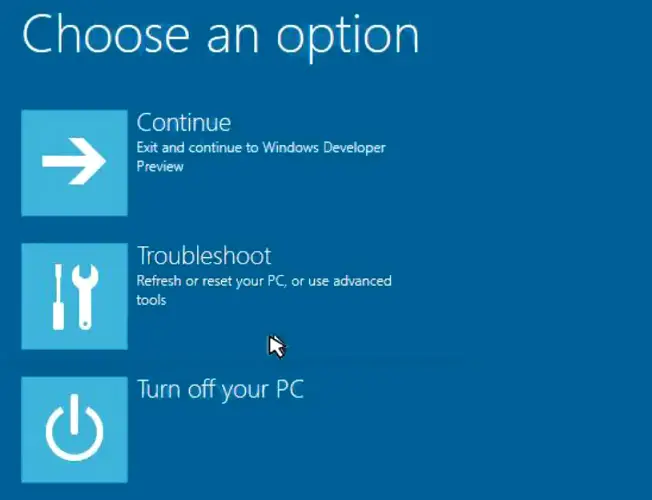
- Luego seleccione Opciones avanzadas para abrir ese menú.
- Selecciona el Configuración de inicio botón.
- presione el Reiniciar botón.
- A partir de entonces, su computadora de escritorio o portátil se reiniciará en un Configuración de inicio menú.
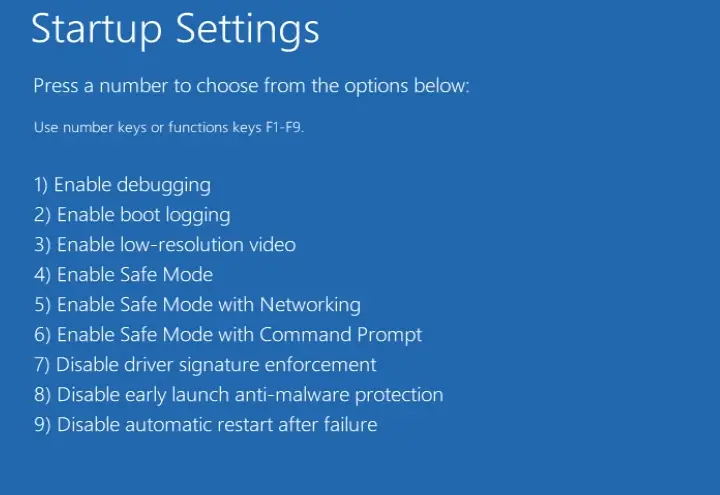
- Pulse la tecla 5 para el Habilitar el modo seguro con funciones de red opción.
- Luego intente instalar su controlador de gráficos AMD en Modo seguro.
4. Desinstale completamente un controlador de GPU actual antes de instalar uno nuevo
Puede desinstalar completamente un controlador de GPU AMD con la utilidad adecuada. La herramienta recomendada a continuación también erradicará todos los archivos y entradas de registro asociados con un controlador de gráficos desinstalado.
Nuestra guía de desinstalación de drivers de pantalla proporciona detalles sobre cómo utilizarlo correctamente, así que no dude en echarle un vistazo más de cerca de inmediato.
Obtenga el desinstalador del controlador de pantalla
5. Deshabilite su software antivirus
- Haga clic en el icono de la bandeja del sistema para Seguridad de Windows para abrir esa utilidad antivirus.
- Luego seleccione el Protección contra virus y amenazas para abrir la pestaña en la instantánea directamente debajo.
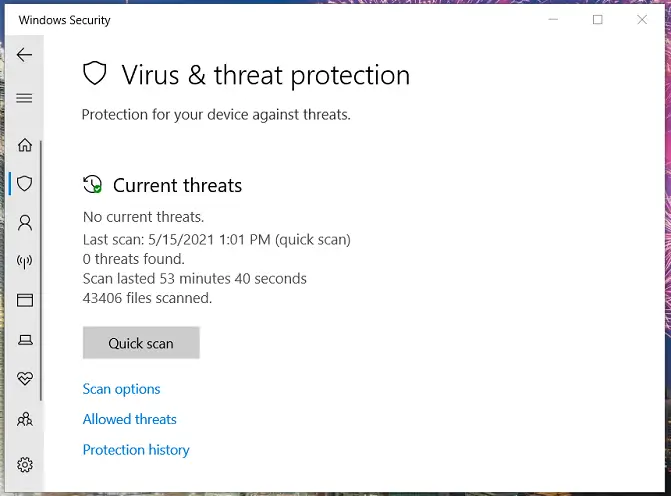
- Hacer clic Administrar configuraciones para abrir la opción que se muestra directamente debajo.
- Ahora haga clic Protección en tiempo real desactivando para deshabilitar la seguridad de Windows.
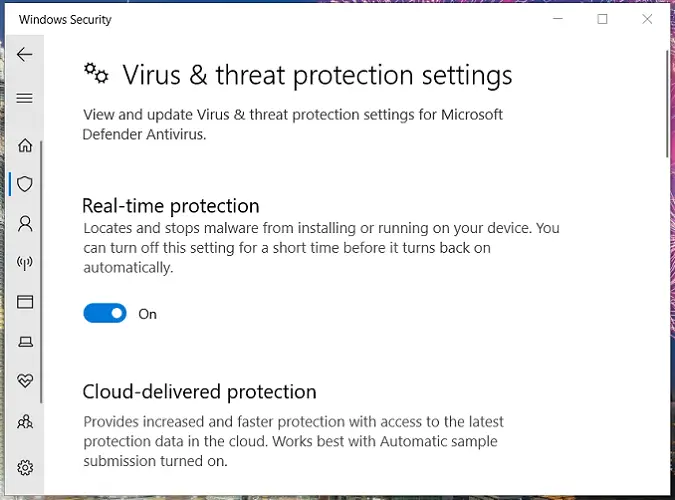
- Además, apague el Protección entregada en la nube opción.
Si tiene instalada una utilidad antivirus de terceros, deberá desactivarla. Haga clic con el botón derecho en el icono de la bandeja del sistema de su software antivirus para abrir su menú contextual.
Luego busque y seleccione una opción de deshabilitar/apagar de alguna descripción, que la mayoría de las utilidades antivirus incluyen en sus menús contextuales.
6. Desactivar el cortafuegos de Windows
- Primero, presione el botón ventanas clave junto con el S tecla al mismo tiempo para abrir un cuadro de búsqueda.
- Escribe Cortafuegos de Windows Defender en el cuadro de texto de búsqueda.
- Hacer clic Cortafuegos de Windows Defender para abrir eso Panel de control ventana del applet.
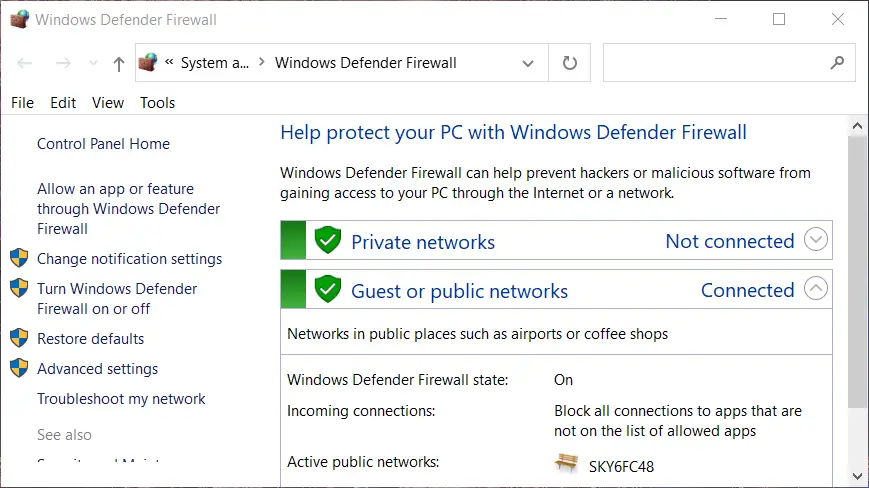
- A continuación, haga clic en Firewall de Windows Defender activado o desactivado en el lado izquierdo de la Panel de control para abrir un Personalizar la configuración ventana.
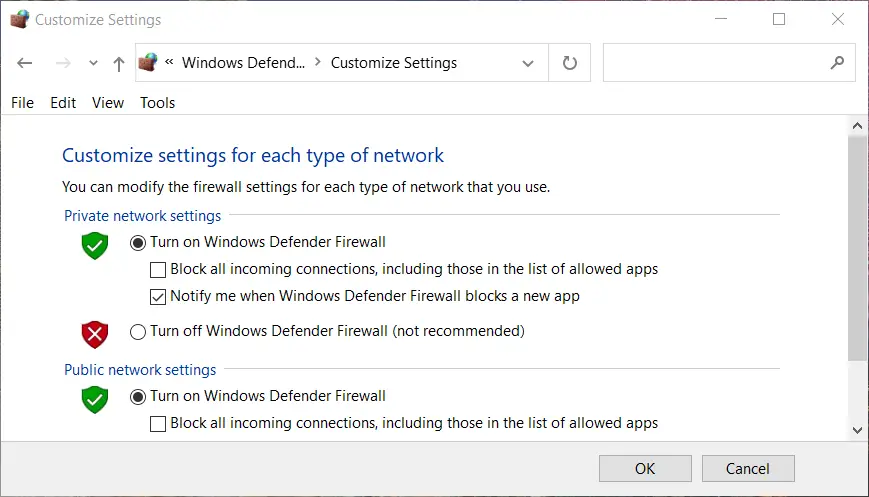
- Finalmente, seleccione los dos botones de radio para el Desactivar el Firewall de Windows Defender (recomendado) opciones
- Selecciona el DE ACUERDO opción para guardar las nuevas opciones de firewall.
NOTA
Se recomienda que los usuarios deshabiliten temporalmente su software antivirus y apaguen el firewall de Windows. Luego intente instalar su controlador de gráficos AMD con el software antivirus y el firewall deshabilitados.
Esas son algunas de las soluciones más probables para los problemas de congelación de la instalación del controlador AMD. También puede ponerse en contacto con el soporte de AMD si aún se requieren más sugerencias para la solución de problemas.
Para hacerlo, complete los detalles en el formulario de solicitud de servicio en línea de AMD y haga clic en Enviar. Y esta guía dedicada a los bloqueos del controlador AMD en Windows 10 incluye aún más consejos para aplicar.
Solo échales un vistazo y dinos cuál funcionó para ti también. El área de comentarios te está esperando.